Цветовое форматирование
Смотрите также другие видео из курса "Освоение настроек CRM системы".
Общая информация
Цветовое форматирование строк в CRM системе - это подсветка нужным цветом строк или полей, отвечающих определенным параметрам, в режиме таблицы.
Цветовое форматирование применятся исключительно для визуального удобства.
Для того чтобы добавить в таблицу новое форматирование, заходим в настройки нужной таблицы, переходим в меню форматирования и нажимаем на кнопку "Добавить форматирование".
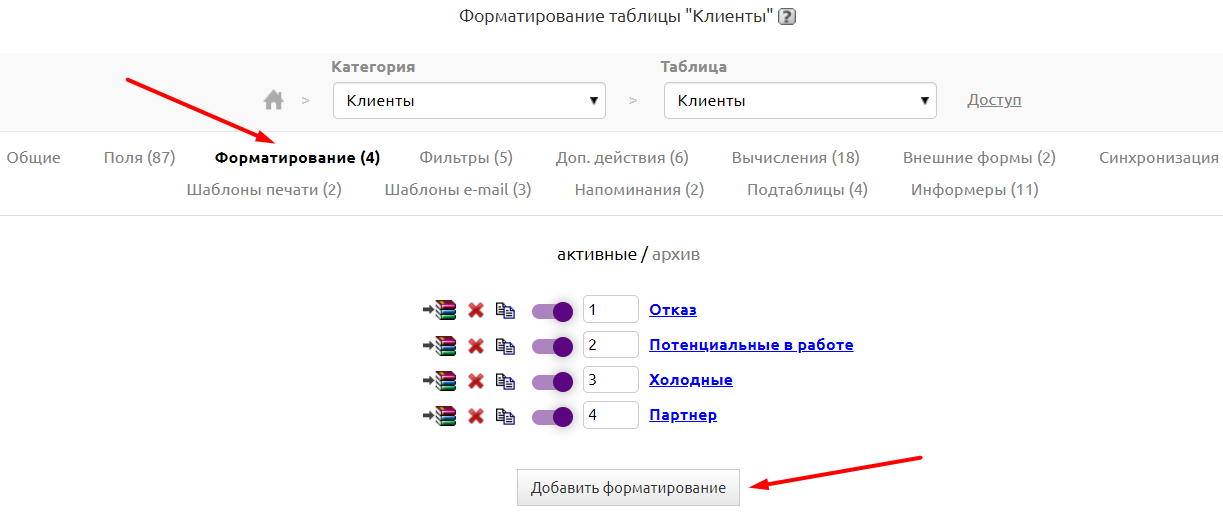
В новом открывшемся окне задаем условие форматирования
Здесь же указываем:
- Форматировать всю строку либо определенное поле;
- Применить к тексту выделение жирным/курсивом/подчеркиванием/перечеркиванием;
- Цветовая схема
- В режиме мастера можно также задать цвет шрифта, цвет фона и цвет выделения текста. По умолчанию заливается только текст.
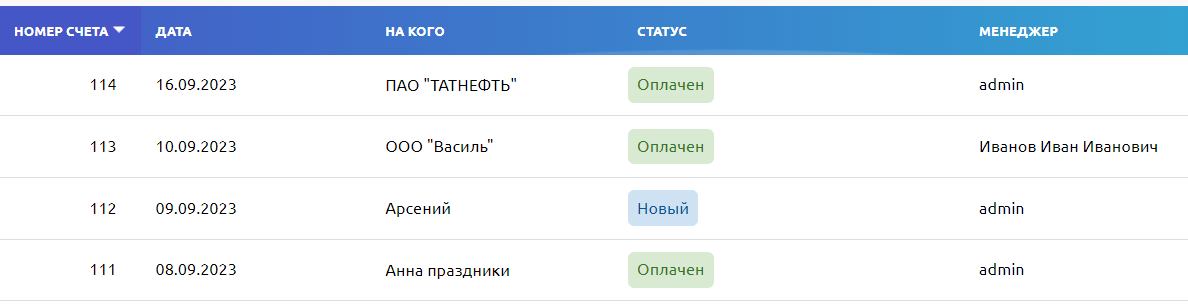
- Если вы хотите, чтобы заливалась вся ячейка, задайте одинаковые цвет фона и цвет выделения текста.
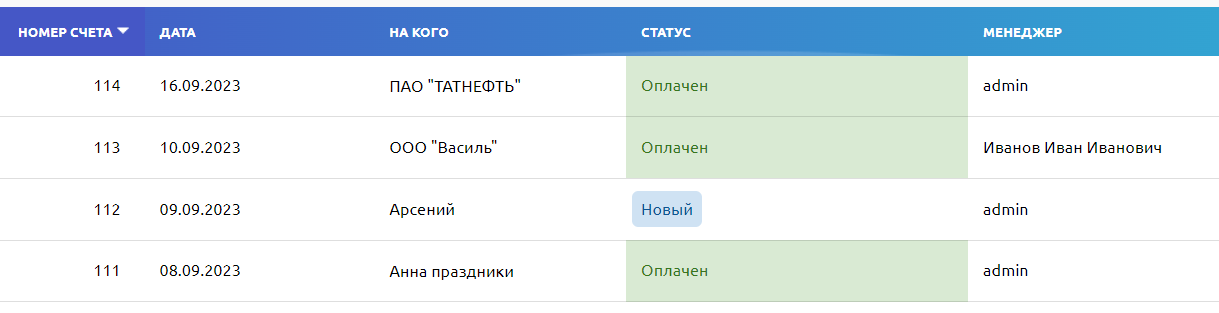
Условие форматирования можно задать в двух режимах — режиме мастера и режиме эксперта.
Режим мастера
Режим Мастера позволяет добавить условие, последовательно выбрав:
- По какому полю будет работать форматирование
- Условие срабатывания форматирования
- Значение для срабатывания
Например, в нашем случае, если мы хотим, чтобы цветом окрашивались все клиенты со статусом "Новый", то условие будет выглядеть примерно следующим образом:
"ПОЛЕ "СТАТУС" — "РАВНО" — "ХОЛОДНЫЙ".
После того, как мы составили нужное нам условие, нажимаем кнопку «Добавить»
После этого можно добавить дополнительное условие, которое
- будет дополнять текущее условие (если выбрать знак «И») или
- будет ставить другое условие, по которому также будет работать данное форматирование (если выбран знак «ИЛИ»).
В данном случае, мы, например, можем добавить условие, по которому будут отображаться новые компании, имеющие свой сайт. Для этого построим следующее условие
Поле «EMAIL» «НЕ РАВНО» пусто

Важно: При использовании связей "и" и "или" в начале лучше прописать те условия, которые связаны с помощью "или", а затем те, которые связаны с помощью "и".
Режим эксперта
Режим Эксперта позволяет добавить условие фильтра вручную. Для добавления условия в этом режиме нужно обладать определенными знаниями в SQL. Если сохранить условие фильтра, предварительно переключившись в режим эксперта, то при повторном открытии такого фильтра, оно не сможет отобразиться в режиме мастера. Соответственно, если добавить/отредактировать условие фильтра в режиме эксперта, то оно не отобразиться в режиме мастера
Дополнительная информация
Стоит учесть, что цветовое форматирование применяется сразу и становится видимым у всех пользователей.
Если добавить справку по форматированию, то она будет отображена внизу таблицы в общей справке по таблице.
Примеры
- Допустим, вы арендуете торговые площади, причём одновременно в нескольких местах. И вы хотели бы, чтобы за месяц до истечения срока аренды, строки, содержащие данные об аренде, подсвечивались. Тогда нам нужно составить В режиме мастера такое условие.
"ПОЛЕ "АРЕНДА ДО" "МЕНЬШЕ" "ТЕКУЩАЯ ДАТА" "+" "1" "МЕСЯЦЕВ"
- В таблице "Задания" надо выделить задания, срок выполнения которых уже истек, а оно ещё не выполнено.
Составляем такое условия:
"ПОЛЕ "СРОК СДАЧИ" "МЕНЬШЕ" "ТЕКУЩАЯ ДАТА"
и "ПОЛЕ "ЗАДАНИЕ ВЫПОЛНЕНО"" "РАВНО" "НЕТ"

